एक्सेल नई कोशिकाओं को जोड़ या बना नहीं सकता है; मैं यह कैसे तय करुं?
एक्सेल (Excel)माइक्रोसॉफ्ट सूट(Microsoft Suite) के सबसे व्यापक रूप से उपयोग किए जाने वाले अनुप्रयोगों में से एक है , जो लगभग वर्ड(Word) और एक्सेल(Excel) के बराबर है । ऐप आपके व्यक्तिगत वित्त के प्रबंधन से लेकर पेशेवर मॉडल बनाने तक कई तरह के उपयोग प्रदान करता है। यह कोशिकाओं की पंक्तियों और स्तंभों पर डेटा लगाकर किया जाता है। हालांकि, कभी-कभी, आपको इन कक्षों में त्रुटियों का सामना करना पड़ सकता है। एक बहुत ही आम बात है जहां एक्सेल(Excel) कहता है कि यह कोई नई सेल नहीं जोड़ या बना सकता है, जो एक समस्या हो सकती है यदि आप एक स्प्रेडशीट विकसित करने के बीच में हैं। इस लेख में, हम यह प्रदर्शित करेंगे कि आप इस त्रुटि को कैसे ठीक कर सकते हैं।
एक्सेल(Excel) में नए सेल(New Cells) नहीं जोड़ या बना सकते हैं
नीचे(Below) कुछ सुधार दिए गए हैं जिन्हें आप लागू कर सकते हैं यदि Microsoft Excel नए कक्षों(New Cells) को जोड़ या नहीं बना सकता है :
- सेल सुरक्षा हटाएं
- पंक्तियों को अलग करें
- प्रयुक्त रेंज को बाध्य करने के लिए वीबीए का प्रयोग करें
- अप्रयुक्त पंक्तियों और स्तंभों से सामग्री साफ़ करें
- पैन को अनफ्रीज करें
1] सेल सुरक्षा हटाएं
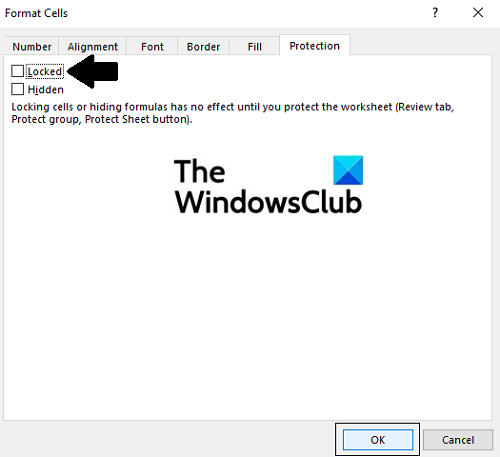
- एक्सेल(Excel) खोलें और सभी सेल्स को चुनने के लिए Ctrl+Aअब, होम(Home) टैब के अंतर्गत फ़ॉर्मेट(Format) विकल्प पर क्लिक करें , और ड्रॉप-डाउन से, फ़ॉर्मेट सेल चुनें(Format Cells)
- यहां, प्रोटेक्शन(Protection) टैब के तहत, लॉक्ड(Locked) बॉक्स को अनचेक करें और ओके . पर क्लिक करके बदलाव को सेव करें
- फिर, रिव्यू(Review) टैब पर जाएं और प्रोटेक्ट शीट(Protect Sheet) विकल्प पर क्लिक करें
- (Enter)अपनी स्प्रैडशीट को असुरक्षित करने के लिए पासवर्ड दर्ज करें और इन सेटिंग्स को सहेजें
2] पंक्तियों को अलग करें
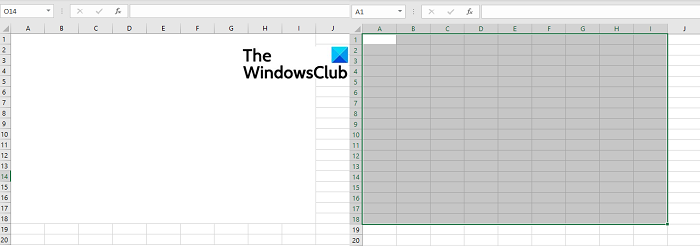
कभी-कभी, यह संभव है कि उपयोगकर्ता अनजाने में पंक्तियों और स्तंभों को मर्ज कर सकते हैं और ऐसे मामलों में, एक्सेल(Excel) शीट में नए सेल जोड़ने पर प्रतिबंध लगा सकता है। इस प्रकार, आप समस्या को हल करने के लिए पंक्तियों और स्तंभों को अलग करने का प्रयास कर सकते हैं।
- सबसे पहले, आपके द्वारा मर्ज की गई पंक्तियों और/या स्तंभों के समूह का पता लगाएं। यहां, मैंने पहली 18 पंक्तियों और 9 स्तंभों को एक सेल में मिला दिया है
- (Click)मर्ज किए गए सेल पर क्लिक करें और होम(Home) टैब के नीचे से मर्ज(Merge) और सेंटर पर क्लिक करें(Center)
- प्रक्रिया को तब तक दोहराएं जब तक कि आप सभी, या कम से कम अपने अधिकांश मर्ज किए गए सेल को अलग नहीं कर लेते हैं, और जांच लें कि क्या आप उसके बाद शीट में सेल जोड़ सकते हैं।
3] प्रयुक्त रेंज को मजबूर करने के लिए वीबीए का प्रयोग करें

आप जिस स्प्रैडशीट में समस्या का सामना कर रहे हैं उसकी उपयोग की गई श्रेणी को केवल उस क्षेत्र तक सीमित करने के लिए विजुअल बेसिक एप्लिकेशन संपादक का उपयोग कर सकते हैं जहां डेटा फैला हुआ है। (Visual Basic Applications)यहां बताया गया है कि यह कैसे किया जा सकता है:
- निचले स्लैब पर जहां सभी सक्रिय कार्यपत्रक टैब किए गए हैं, समस्याग्रस्त एक पर राइट-क्लिक करें और कोड देखें पर क्लिक करें(View Code)
- अब, तत्काल विंडो(Immediate Window) खोलने के लिए Ctrl + G
- तत्काल विंडो(Immediate Window) में , 'ActiveSheet.UsedRange' टाइप करें और एंटर दबाएं
- कोई दृश्यमान परिवर्तन नहीं होगा, लेकिन एक अच्छा मौका है कि त्रुटि को ठीक कर दिया जाएगा
4] अप्रयुक्त पंक्तियों और स्तंभों से सामग्री साफ़ करें
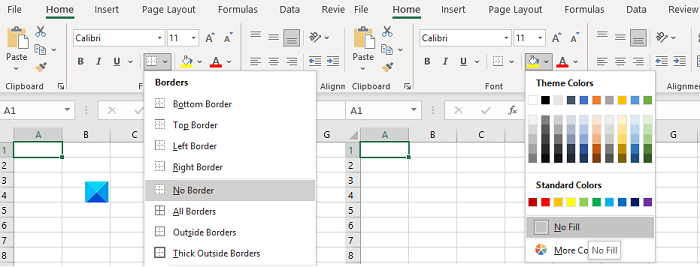
यद्यपि आप इसके बारे में तुरंत अवगत नहीं हो सकते हैं, ऐसे सेल हो सकते हैं जो कोई डेटा नहीं रखते हैं लेकिन कुछ सामग्री जैसे एक अलग प्रारूप या कुछ सीमाएं शामिल हैं। हो सकता है कि ये सेल कुछ जगह ले रहे हों, इस प्रकार एक्सेल(Excel) को आपकी वर्तमान स्प्रैडशीट में और सेल जोड़ने की अनुमति नहीं दे रहे हैं। आप नीचे दिए गए चरणों का पालन करके इन कक्षों की सामग्री को साफ़ कर सकते हैं:
- अंतिम कॉलम के दाईं ओर स्थित कॉलम चुनें, जिसमें आपकी स्प्रेडशीट में कोई भी डेटा हो। फिर, उन सभी कक्षों को हाइलाइट करने के लिए Ctrl + Shift + Right तीर कुंजी दबाएं जिनमें कोई डेटा नहीं है लेकिन आपने किसी तरह से स्वरूपित किया हो सकता है
- होम(Home) टैब में , बॉर्डर मेनू पर क्लिक करें, और ड्रॉप-डाउन से नो बॉर्डर चुनें(No Border)
- बॉर्डर(Borders) के आगे रंग भरने का विकल्प है। इसके ड्रॉप-डाउन पर क्लिक करें और (Click)नो फिल चुनें(No Fill)
- डिलीट(Delete) की दबाकर अपने वर्कशीट पर अनजाने में दर्ज किए गए सभी डेटा को हटा दें
5] पैन को अनफ्रीज करें

अपनी स्प्रैडशीट को क्वार्टर या पैन में फ़्रीज़ करने से उसमें डेटा को संदर्भित करना आसान हो सकता है, लेकिन इसके परिणामस्वरूप त्रुटि हो सकती है। यहां बताया गया है कि आप पैन को कैसे अनफ्रीज कर सकते हैं।
- ऊपर से व्यू टैब पर क्लिक करें
- फ़्रीज़ पैन ड्रॉप-डाउन खोलें
- अनफ्रीज पैन का चयन करें
- अपना वर्तमान कार्य सहेजें और फिर यह जाँचने के लिए फिर से खोलें कि क्या समस्या हल हो गई है
उपरोक्त सभी वर्कअराउंड को लागू करने के बाद भी समस्या के बने रहने की अत्यधिक संभावना नहीं है, लेकिन अगर ऐसा होता है, तो आपका सबसे अच्छा दांव अपने सभी डेटा को एक नई स्प्रेडशीट में स्थानांतरित करना है।
एक्सेल(Excel) सेल में आपके पास एकाधिक लाइनें कैसे हैं ?
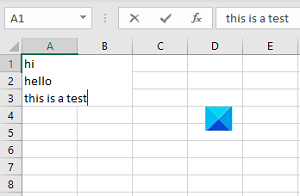
इन सरल चरणों का पालन करके एक एकल एक्सेल(Excel) सेल में डेटा की कई पंक्तियों को इनपुट करना संभव है :
- उस सेल का चयन करें जिसमें आप डेटा इनपुट करना चाहते हैं
- अपनी पहली पंक्ति दर्ज करें
- एक बार हो जाने के बाद, Alt और Enter की को एक साथ दबाएं। इससे उसी सेल में नई लाइन के लिए जगह बनेगी
- यदि आप किसी सेल में एकाधिक पंक्तियाँ जोड़ना चाहते हैं तो प्रक्रिया को दोहराएं।
मैं लोगों को Excel(Excel) में केवल कुछ कक्षों को संपादित करने की अनुमति कैसे दूं ?
यदि आप चाहते हैं कि आपकी स्प्रैडशीट केवल आंशिक रूप से संपादन योग्य हो, यानी केवल कुछ सेल संपादित किए जा सकते हैं, तो आप स्प्रेडशीट के उस हिस्से को लॉक करके ऐसा कर सकते हैं जिसके साथ आप गड़बड़ नहीं करना चाहते हैं। ऐसा करने के लिए, आपको बस उन कक्षों का चयन करना होगा जिन्हें आप अपरिवर्तित चाहते हैं, स्वरूप(Format) कक्ष संवाद बॉक्स खोलने के लिए Ctrl+1सुरक्षा(Protection) टैब से, लॉक किए(Locked) गए बॉक्स को चेक करें।
उम्मीद है ये मदद करेगा!
Related posts
एक्सेल में इंक्रीमेंट सेल को अपने आप कैसे भरें
Microsoft Excel में सेल में डेटा सत्यापन कैसे लागू करें
एक्सेल में डुप्लिकेट सेल को कैसे खोजें और हाइलाइट करें
एक्सेल में सेल को लॉक या अनलॉक कैसे करें? (2022)
एक्सेल में शीट्स और वर्कबुक्स के बीच लिंक सेल
Excel में स्वचालित डेटा प्रकार सुविधा का उपयोग कैसे करें
एक्सेल स्प्रेडशीट में डायनामिक चार्ट कैसे डालें
एक्सेल या गूगल शीट्स में चयनित सेल को एक पेज पर कैसे प्रिंट करें
वर्ड, एक्सेल, पॉवरपॉइंट में सेव करने के लिए डिफॉल्ट फाइल फॉर्मेट कैसे बदलें
एक्सेल में DCOUNT और DCOUNTA फ़ंक्शन का उपयोग कैसे करें
दूषित एक्सेल वर्कबुक की मरम्मत कैसे करें
Excel में Percentile.Exc फ़ंक्शन का उपयोग कैसे करें
एक्सेल में शीट्स, सेल, कॉलम और फॉर्मूला कैसे छिपाएं?
एक्सेल में ऑर्गनाइजेशन चार्ट कैसे बनाएं
माइक्रोसॉफ्ट एक्सेल में सेल्स को कैसे लॉक करें
Microsoft Excel में HLOOKUP फ़ंक्शन का उपयोग कैसे करें
Excel, Word या PowerPoint पिछली बार प्रारंभ नहीं हो सका
एक्सेल में फॉर्म कंट्रोल कैसे बनाएं और उपयोग करें
एक्सेल में सेल, कॉलम और रो को कैसे मर्ज करें?
एक्सेल में डीजीईटी फ़ंक्शन का उपयोग कैसे करें
